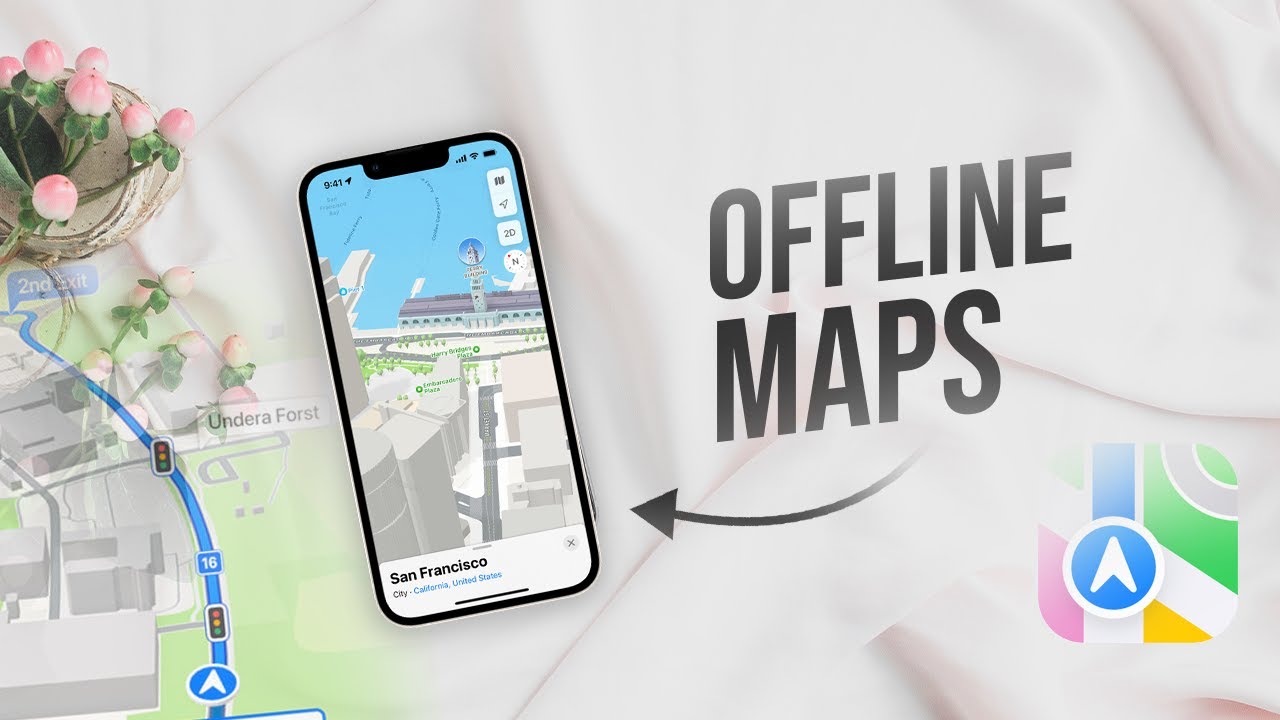iPhoneでスクリーンショットを撮る方法(スクリーンショットの撮り方をすべて解説)
Blackview ブログ (中国で有名なタブレットと頑丈な携帯電話ブランド) へようこそ。このガイドがお役に立てば幸いです。
iPhoneは世界中で愛されているスマートフォンの一つであり、その使いやすさと多機能性が多くのユーザーに支持されています。その中でも、画面のキャプチャ(スクリーンショット)を取る機能は、情報を簡単に保存・共有できる便利なツールとして頻繁に利用されています。
スクリーンショットは、ウェブページの保存、メッセージの記録、ゲームのハイライトシーンの保存など、さまざまな場面で役立ちます。しかし、iPhoneの機種やiOSのバージョンによって操作方法が異なるため、初めて使うユーザーにとっては少し混乱するかもしれません。

このガイドでは、iPhoneでスクリーンショットを取る方法を包括的に解説します。全画面キャプチャから部分的なキャプチャまで、あらゆるシナリオをカバーし、さらに保存場所や設定のカスタマイズ方法についても詳しく説明します。
スクリーンショット機能をマスターすれば、日常のデジタルライフがさらに効率的になります。この記事を読むことで、あなたはiPhoneのスクリーンショットに関するすべての知識を習得できるでしょう。
それでは、具体的な操作方法から始めていきましょう。まずは、スクリーンショットがどこに保存されるのかという基本的な情報から説明します。
iPhoneスクリーンショットの保存場所
iPhoneで撮影したスクリーンショットは、デフォルトで「写真」アプリの「スクリーンショット」アルバムに自動保存されます。また、「最近の項目」アルバムにも表示されるため、すぐにアクセスして確認や編集が可能です。
iOS 13以降のバージョンでは、スクリーンショットを撮影した直後に画面の左下にサムネイルが表示されます。このサムネイルをタップすると、即座に編集画面が開き、マークアップツールを使って注釈を加えたり、トリミングしたりすることができます。
もしスクリーンショットが写真アプリに見当たらない場合は、iCloud写真設定や「非表示」アルバムを確認してください。また、ストレージ容量が不足している場合も保存に失敗することがあるので注意が必要です。
iPhoneスクリーンショット設定の紹介
iPhoneでは、スクリーンショットに関連するさまざまな設定をカスタマイズできます。「設定」アプリ→「アクセシビリティ」→「タッチ」→「背面タップ」で、背面をダブルタップまたはトリプルタップしてスクリーンショットを撮影するように設定可能です。
また、「設定」→「カメラ」→「スクリーンショット」では、スクリーンショットのプレビュー表示の有無や、保存形式(HEICまたはJPEG)を変更できます。これらの設定を活用することで、自分に最適なスクリーンショット環境を作り出すことができます。
さらに、「設定」→「コントロールセンター」でスクリーンショットのショートカットを追加することも可能です。これにより、コントロールセンターからワンタップでスクリーンショットを撮影できるようになります。
全画面スクリーンショットの方法
最も基本的な全画面スクリーンショットの方法は、サイドボタン(電源ボタン)と音量アップボタンを同時に押すことです。iPhone 8以前のモデルでは、サイドボタン(またはトップボタン)とホームボタンの同時押しになります。
ボタンを押すと画面が一瞬白くなり、シャッター音が鳴ります(サイレントモード時は音がしません)。この操作に失敗する場合は、ボタンを同時に押すタイミングがずれている可能性があるので、何度か練習してみてください。
AssistiveTouchを有効にしている場合は、カスタムアクションとしてスクリーンショットを設定することも可能です。この方法なら、物理ボタンが使いにくい状況でも簡単にスクリーンショットを撮れます。
部分的なスクリーンショットの方法
iOSでは、全画面ではなく特定の領域だけをキャプチャする部分スクリーンショット機能があります。まず通常通り全画面のスクリーンショットを撮影し、プレビューが表示されたら「フルページ」オプションを選択します。
画面を上下にスクロールすると、ページ全体をキャプチャできます。その後、必要な部分だけを選択してトリミングすることが可能です。この機能はSafariのウェブページや長いメモ、PDF文書などをキャプチャする際に特に便利です。
また、マークアップツールを使ってスクリーンショット後に不要な部分を消去したり、重要な部分を強調したりすることもできます。部分スクリーンショットは、プライバシー保護の観点からも有用です。
基本的なスクリーンショットの方法
最もシンプルなスクリーンショット方法は前述のボタン操作ですが、他にもいくつかの方法があります。Face ID搭載モデルでは、サイドボタンと音量アップボタンを素早く押して離すのがコツです。
また、Siriに「スクリーンショットを撮って」と指示する方法もあります。ただし、この方法では即座に編集画面が開かないので注意が必要です。さらに、Apple Pencil対応モデルでは、ペンを画面の左下または右下から斜めにスワイプしてスクリーンショットを撮ることもできます。
どの方法を選ぶにせよ、スクリーンショットを撮影した後はプレビューを確認し、必要に応じて編集や共有を行うことが重要です。これにより、より質の高いスクリーンショットを効率的に管理できます。
スクリーンショットの注意点
スクリーンショットを撮影する際には、いくつかの注意点があります。まず、アプリやコンテンツによってはスクリーンショットが禁止されている場合があります。特に銀行アプリや動画配信サービスなどでは、セキュリティや著作権保護のためスクリーンショットがブロックされることがあります。
また、スクリーンショットには機密情報や個人データが含まれる可能性があるため、共有する前には必ず内容を確認してください。誤ってセンシティブな情報を公開してしまわないよう、注意が必要です。
さらに、連続してスクリーンショットを撮影すると、ストレージを圧迫する可能性があります。不要なスクリーンショットは定期的に削除するか、iCloudや他のクラウドサービスにバックアップを取ってから端末から削除することをおすすめします。
スクリーンショット保存の注意点
スクリーンショットを長期保存する場合、いくつかのポイントに留意する必要があります。まず、重要なスクリーンショットは複数の場所にバックアップを取っておきましょう。iCloud写真を有効にしていても、誤って削除するとすべてのデバイスから消えてしまう可能性があります。
また、スクリーンショットのファイル形式にも注意が必要です。HEIC形式で保存されている場合、Windows PCなど他のデバイスで開けないことがあります。互換性が必要な場合は、設定でJPEG形式を選択するか、後で形式変換を行ってください。
さらに、スクリーンショットを整理するために、写真アプリのアルバム機能やタグ機能を活用しましょう。これにより、後で必要なスクリーンショットを簡単に見つけられるようになります。
よくある質問(FAQ)
Q: スクリーンショットの音を消すことはできますか?
A: サイレントモードにすればシャッター音は鳴りません。ただし、地域によっては法律上、音が鳴るよう強制されている場合があります。
Q: スクリーンショットがうまく撮れないのはなぜですか?
A: ボタンの押し方が不十分だったり、ストレージ容量が不足していたり、ソフトウェアに問題がある可能性があります。まずは再起動を試してみてください。
Q: スクロールが必要な長いページ全体をキャプチャするには?
A: Safariなどのアプリでは、フルページスクリーンショット機能を使用できます。スクリーンショットを撮った後、プレビュー画面で「フルページ」オプションを選択してください。
iPhoneのスクリーンショット機能は、一見単純そうに見えますが、実は多くの便利な機能やカスタマイズオプションが隠されています。本ガイドで紹介したさまざまな方法や設定を活用すれば、あなたのiPhoneライフがさらに豊かになることでしょう。
スクリーンショットは、情報を記録し共有する強力なツールです。しかし、同時にプライバシーやセキュリティにも関わる行為であることを忘れないでください。常にキャプチャする内容に注意を払い、責任ある使用を心がけましょう。
最後に、iOSは定期的にアップデートされ、スクリーンショット機能にも新しい変更が加えられる可能性があります。最新の情報を得るために、時々設定画面を確認することをおすすめします。これで、iPhoneのスクリーンショットに関するガイドを終了します。